Premiere Pro转场效果与视频特效简介
PremierePro中视频转场与剪辑技巧

PremierePro中视频转场与剪辑技巧第一章:了解Premiere Pro中的视频转场在视频剪辑中,转场是一种非常重要的技巧,可以帮助我们将不同的镜头过渡自然地连接在一起。
Premiere Pro是一款专业的视频编辑软件,它提供了多种视频转场效果供用户选择和使用。
1.1 淡入淡出效果淡入淡出是最常见的转场效果之一,它可以使视频的过渡更加平滑自然。
在Premiere Pro中,通过在两个片段之间添加淡入淡出效果,可以实现这种过渡效果。
选择第一个片段的末尾,在效果面板中搜索“淡出”,选择合适的淡出效果。
同样,在第二个片段的开头添加淡入效果,可以使过渡更加平滑。
1.2 切割转场效果切割转场是一种简单而直接的转场效果,它通过直接切换一个镜头到另一个镜头来实现过渡。
在Premiere Pro中,可以使用“剪辑”工具将一个片段直接剪辑到另一个片段上,实现切割转场效果。
选择“剪辑”工具,将光标放置在想要剪辑的位置上,按下鼠标左键进行剪辑。
第二章:Premiere Pro中的视频剪辑技巧2.1 快速剪辑功能Premiere Pro提供了一些快速剪辑功能,可以帮助用户快速地进行视频剪辑。
例如,使用快捷键I和O可以快速添加入点和出点,选择所需的片段。
通过调整编辑窗口中的片段,可以实现快速的剪辑操作。
2.2 时间拉伸工具时间拉伸工具是一种非常有用的功能,可以用来调整片段的播放速度。
在Premiere Pro中,选择时间拉伸工具,然后点击并拖动片段的边界,可以缩短或延长片段的播放时间。
这一功能可以帮助我们有效地调整视频的节奏和速度。
2.3 多个音轨的管理在视频剪辑中,音轨管理是一个重要的技巧。
Premiere Pro允许用户在时间轴中添加多个音轨,并对其进行管理。
可以通过在时间轴上方的轨道管理面板中选择添加音轨,实现对多个音轨的管理和编辑。
这样可以更好地控制音频的混合和调整。
第三章:高级的视频剪辑技巧3.1 调整画面比例在Premiere Pro中,可以通过调整“效果控制”面板中的画面比例参数,实现对视频画面的裁剪和调整。
Adobe Premiere Pro中的转场技巧和效果

Adobe Premiere Pro中的转场技巧和效果转场是视频编辑中常用的技巧,用于平滑地切换不同场景或镜头。
Adobe Premiere Pro提供了丰富的转场效果和工具,让你的视频更加有趣和专业。
本文将介绍一些常用的转场技巧和效果,帮助你提升视频编辑的水平。
1. 剪切转场最简单的转场效果是剪切转场。
在时间轴中,将不同镜头的影片直接相连,使用剪刀工具将两个镜头分开,就能实现简单的切换。
这种转场效果常用于纪录片或风格简洁的视频中。
2. 淡入淡出淡入淡出是一种经典的转场效果,通过渐渐增加或减少视频的透明度,实现平滑过渡。
在Adobe Premiere Pro中,你可以使用“交叉淡入淡出”或“双向淡入淡出”等转场效果。
这种效果常用于电影或音乐视频中,给人一种柔和而温馨的感觉。
3. 冲击转场冲击转场通过快速变换画面的方式,给人一种震撼的感觉。
在Adobe Premiere Pro中,你可以使用“闪烁”、“剧烈震动”或“对角线拉伸”等转场效果,使画面具有强烈的变化和冲击力。
这种效果常用于宣传片或动作片中,吸引观众的眼球。
4. 平移转场平移转场通过水平或垂直的移动画面,实现镜头之间的切换。
在Adobe Premiere Pro中,你可以使用“幻灯片”、“滑动”或“十字交叉”等转场效果,使画面流畅地平移,给人一种舒适的感觉。
这种效果常用于旅游视频或风景片段中,呈现美丽的画面。
5. 转盘转场转盘转场模仿转盘的旋转效果,实现镜头之间的切换。
在Adobe Premiere Pro中,你可以使用“旋转”、“三维旋转”或“扇形”等转场效果,给人一种迷幻和华丽的感觉。
这种效果常用于音乐视频或MV中,增加视觉的艺术性。
6. 焦点转场焦点转场通过变换画面的焦点位置,实现镜头之间的切换。
在Adobe Premiere Pro中,你可以使用“光圈”、“缩放模糊”或“径向模糊”等转场效果,使画面产生焦距的变化。
这种效果常用于剧情片或悬疑片中,增加戏剧性和神秘感。
AdobePremierePro中的视频剪辑技巧添加转场效果
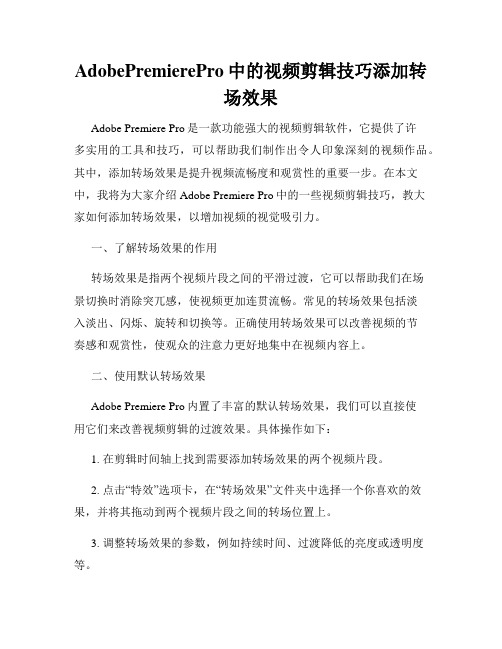
AdobePremierePro中的视频剪辑技巧添加转场效果Adobe Premiere Pro是一款功能强大的视频剪辑软件,它提供了许多实用的工具和技巧,可以帮助我们制作出令人印象深刻的视频作品。
其中,添加转场效果是提升视频流畅度和观赏性的重要一步。
在本文中,我将为大家介绍Adobe Premiere Pro中的一些视频剪辑技巧,教大家如何添加转场效果,以增加视频的视觉吸引力。
一、了解转场效果的作用转场效果是指两个视频片段之间的平滑过渡,它可以帮助我们在场景切换时消除突兀感,使视频更加连贯流畅。
常见的转场效果包括淡入淡出、闪烁、旋转和切换等。
正确使用转场效果可以改善视频的节奏感和观赏性,使观众的注意力更好地集中在视频内容上。
二、使用默认转场效果Adobe Premiere Pro内置了丰富的默认转场效果,我们可以直接使用它们来改善视频剪辑的过渡效果。
具体操作如下:1. 在剪辑时间轴上找到需要添加转场效果的两个视频片段。
2. 点击“特效”选项卡,在“转场效果”文件夹中选择一个你喜欢的效果,并将其拖动到两个视频片段之间的转场位置上。
3. 调整转场效果的参数,例如持续时间、过渡降低的亮度或透明度等。
4. 预览并调整转场效果,直到达到你满意的效果。
三、制作自定义转场效果除了使用默认转场效果,我们还可以制作自定义的转场效果,从而实现更多创意和个性化的视频剪辑。
下面是制作自定义转场效果的具体步骤:1. 在“特效控制”选项卡中,找到“镜头过渡效果”文件夹,并选择一个你想要使用的过渡效果。
2. 将该过渡效果拖动到时间轴上的一个视频片段的开头或结尾。
3. 调整过渡效果的参数,包括过渡的持续时间、方向、模糊度等。
4. 在时间轴上选择另一个视频片段,并在“特效控制”选项卡中选择同样的过渡效果。
5. 编辑第二个视频片段的过渡效果参数,以使其与第一个视频片段的过渡效果连贯过渡。
四、使用音频过渡效果除了视频过渡效果,音频过渡效果也是提升视频剪辑质量的重要手段。
在Adobe Premiere Pro中创建震撼的特效转场
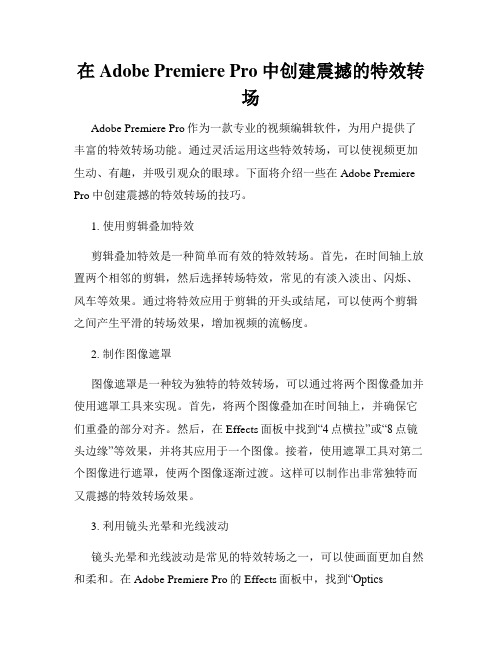
在Adobe Premiere Pro中创建震撼的特效转场Adobe Premiere Pro作为一款专业的视频编辑软件,为用户提供了丰富的特效转场功能。
通过灵活运用这些特效转场,可以使视频更加生动、有趣,并吸引观众的眼球。
下面将介绍一些在Adobe Premiere Pro中创建震撼的特效转场的技巧。
1. 使用剪辑叠加特效剪辑叠加特效是一种简单而有效的特效转场。
首先,在时间轴上放置两个相邻的剪辑,然后选择转场特效,常见的有淡入淡出、闪烁、风车等效果。
通过将特效应用于剪辑的开头或结尾,可以使两个剪辑之间产生平滑的转场效果,增加视频的流畅度。
2. 制作图像遮罩图像遮罩是一种较为独特的特效转场,可以通过将两个图像叠加并使用遮罩工具来实现。
首先,将两个图像叠加在时间轴上,并确保它们重叠的部分对齐。
然后,在Effects面板中找到“4点横拉”或“8点镜头边缘”等效果,并将其应用于一个图像。
接着,使用遮罩工具对第二个图像进行遮罩,使两个图像逐渐过渡。
这样可以制作出非常独特而又震撼的特效转场效果。
3. 利用镜头光晕和光线波动镜头光晕和光线波动是常见的特效转场之一,可以使画面更加自然和柔和。
在Adobe Premiere Pro的Effects面板中,找到“OpticsCompensation”效果,并将其应用于一个图像。
然后,根据需要调整光晕和光线波动的参数,以达到所需的效果。
这种特效转场常用于切换不同场景之间,可以给视频带来独特的观感。
4. 制作翻转转场翻转转场是一种非常酷炫的特效转场,可以通过调整剪辑的位置和角度来实现。
首先,在时间轴上放置两个相邻的剪辑,并将第二个剪辑的位置稍微偏移。
然后,在Effects面板中找到“Transform”效果,在第二个剪辑上应用,并调整旋转的角度。
这样就可以制作出令人惊叹的翻转转场效果,给视频增加一份视觉冲击力。
5. 添加过渡效果过渡效果是Adobe Premiere Pro中常见的转场特效。
视频转场教程 如何在Adobe Premiere Pro中制作转场效果

视频转场教程:如何在Adobe Premiere Pro中制作转场效果Adobe Premiere Pro是一款功能强大的视频编辑软件,它具备丰富的特效和转场效果供用户使用。
在剪辑视频时,制作转场效果可以让视频更加流畅、连贯,增强观赏性。
那么,在Adobe Premiere Pro中如何制作转场效果呢?下面将详细介绍一些常用的转场效果和制作方法。
1. 基本转场效果在Adobe Premiere Pro中,有一些内置的基本转场效果可供选择,如淡入淡出、百叶窗、推拉、擦除等。
通过这些基本转场效果,可以为视频剪辑添加平滑的过渡效果。
制作方法:首先,将两个需要过渡的视频片段拖到时间轴上。
接着,选中第一个视频片段的末尾,在“效果”面板中找到“转场”文件夹,选择对应的转场效果。
将效果拖动到两个视频片段交接处。
然后,调整转场效果的参数,如时长、速度等。
最后,预览转场效果,如果满意,导出视频即可。
2. 图像转场效果除了基本转场效果,Adobe Premiere Pro还提供了丰富的图像转场效果,如光晕、虚化、旋转等。
通过这些图像转场效果,可以给视频剪辑增加更多个性化的处理效果。
制作方法:与基本转场效果类似,将两个需要过渡的视频片段拖到时间轴上。
然后,选中第一个视频片段的末尾,在“效果”面板中找到“转场”文件夹,选择对应的图像转场效果。
将效果拖动到两个视频片段交接处。
接着,调整转场效果的参数,如过渡效果的颜色、模糊程度等。
最后,预览转场效果并导出视频。
3. 自定义转场效果除了内置的转场效果,Adobe Premiere Pro还支持用户自定义制作转场效果,通过合成多个元素来创建独特的转场效果。
这种方法可以给视频剪辑增加更多创意和个性。
制作方法:首先,准备好需要使用的素材,如图片、视频片段或图标等。
将这些素材导入到Adobe Premiere Pro中,并安排它们在时间轴上的位置。
接着,在“效果”面板中找到“转场”文件夹,并点击“新建项目”。
premiere视频制作 第三章视频转场与视频特效
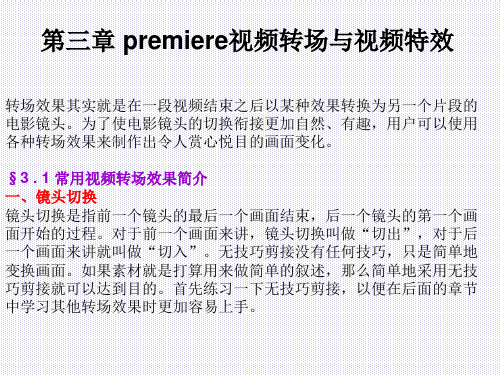
转场效果( 版中“ 五、“ 卷页 ”转场效果(cs3版中“卷页”组 版中 卷页” 下卷页名称有所不同) 下卷页名称有所不同)
“卷页”转场效果指在一个镜头结束的时候,将其后面的一系列 画面翻转,从实现镜头间的转接。这样的技巧主要用于表现时 间与空间的转换,其主要作用是强调剪辑前后一系列画面的对 比或者过渡。现代影视广告经常用到这种特技手法,但它们同 时结合了更加复杂的制作方法,包括多次的输出和渲染、多个 转场特技的综合运用等。 “卷页”转场提供了如图所示的5 种过渡类型。 1、 “单重卷页”:该转场是对两个相邻的剪辑,以图像A 翻页 的形式从一角卷起,最终将图像B 显示出来的形式来实现的。 2、“滚动卷页”:该转场是对两个相邻的剪辑,以图像A 像一 张纸一样朝一个方向折叠的形式而露出图像B 的形式来实现的。 3、“卷页” :该转场是对两个相邻的剪辑,以图像A 带着背景 色一同卷起而露出图像B 的形式来实现的。 4、 “四重卷页”:该转场是对两个相邻的剪辑,以图像A 从中心分裂成4 块卷起来显 示出图像B 的形式来实现的 。 5、 “削落卷页”:该转场是对两个相邻的剪辑,以图像A 由中央呈4 块分别卷起来并 露出图像B 的形式来实现的。
二、淡入淡出
淡入淡出主要是用来分割段落,表现时空的悠长转换,淡入淡出在影视转场特技 中也被称作溶入溶出,或者是渐隐与渐显。淡出就是一段视频剪辑结束时由亮逐 淡出就是一段视频剪辑结束时由亮逐 渐变暗,淡入是指一段视频剪辑开始的时候由暗逐渐变亮。这种技巧也可以用于 渐变暗,淡入是指一段视频剪辑开始的时候由暗逐渐变亮。 音频。 淡入淡出运用所持续的时间长短要根据节目的内容而定,这种技巧,除了用来表 现时间地点的转移外,还往往用来表现不同的情绪和节奏。 实现淡入淡出效果的步骤,其操作如下:、 (1)打开【特效】窗口,选择【视频转场】 【叠化】 【叠化】,将其拖拽到两个
Adobe Premiere Pro特效和转场教程
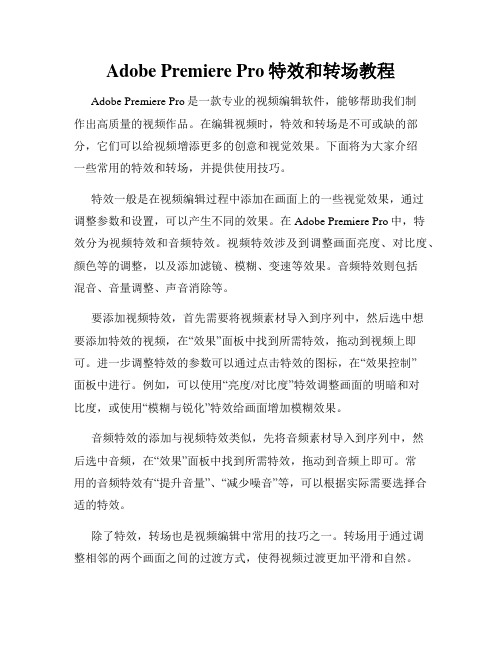
Adobe Premiere Pro特效和转场教程Adobe Premiere Pro是一款专业的视频编辑软件,能够帮助我们制作出高质量的视频作品。
在编辑视频时,特效和转场是不可或缺的部分,它们可以给视频增添更多的创意和视觉效果。
下面将为大家介绍一些常用的特效和转场,并提供使用技巧。
特效一般是在视频编辑过程中添加在画面上的一些视觉效果,通过调整参数和设置,可以产生不同的效果。
在Adobe Premiere Pro中,特效分为视频特效和音频特效。
视频特效涉及到调整画面亮度、对比度、颜色等的调整,以及添加滤镜、模糊、变速等效果。
音频特效则包括混音、音量调整、声音消除等。
要添加视频特效,首先需要将视频素材导入到序列中,然后选中想要添加特效的视频,在“效果”面板中找到所需特效,拖动到视频上即可。
进一步调整特效的参数可以通过点击特效的图标,在“效果控制”面板中进行。
例如,可以使用“亮度/对比度”特效调整画面的明暗和对比度,或使用“模糊与锐化”特效给画面增加模糊效果。
音频特效的添加与视频特效类似,先将音频素材导入到序列中,然后选中音频,在“效果”面板中找到所需特效,拖动到音频上即可。
常用的音频特效有“提升音量”、“减少噪音”等,可以根据实际需要选择合适的特效。
除了特效,转场也是视频编辑中常用的技巧之一。
转场用于通过调整相邻的两个画面之间的过渡方式,使得视频过渡更加平滑和自然。
在Adobe Premiere Pro中,有许多转场效果可供选择,如淡入淡出、交叉溶合、切换效果等。
要添加转场,可以在“效果”面板中找到所需转场效果,拖动到两个相邻画面的交界处即可。
通常情况下,默认转场效果是0.5秒,可以根据需要在“效果控制”面板中调整转场的时间和参数。
此外,还可以使用转场效果的可选功能,例如添加过渡效果和调整过渡曲线,使转场效果更加独特和吸引人。
在使用特效和转场的过程中,注意合理运用,不要过度使用。
特效和转场的目的是为了提升视频的观赏性和艺术性,而不是简单的堆砌和炫耀。
视频转场 Adobe Premiere Pro的转场效果技巧与指导

视频转场:Adobe Premiere Pro的转场效果技巧与指导Adobe Premiere Pro是一款功能强大的视频编辑软件,它提供了丰富多样的转场效果,使视频剪辑更加生动和流畅。
在本篇文章中,我们将分享一些关于Adobe Premiere Pro的转场效果技巧和指导,让您能够更好地利用这些功能创作出精彩的视频作品。
1. 渐变转场效果渐变转场效果可以使视频之间的过渡更加平滑,常用于场景切换或时间推移的呈现。
在Adobe Premiere Pro中,您可以通过以下步骤添加渐变转场效果:a) 选择两个相邻的视频剪辑,将它们拖拽到时间线上,并确保它们相互连接;b) 在“效果”面板中搜索“渐变”,然后将“渐变溶解”效果拖拽到两个视频剪辑之间的转场区域;c) 调整转场区域的长度,使转场效果的持续时间符合您的需求;d) 进行必要的调整,例如更改渐变的颜色和过渡速度。
2. 快速闪烁转场效果快速闪烁转场效果常用于制造紧张、悬疑的氛围,使剧情更加吸引人。
在Adobe Premiere Pro中,您可以通过以下步骤添加快速闪烁转场效果:a) 确定要添加转场效果的位置,并在时间线上将两个相邻的视频剪辑连接起来;b) 在“效果”面板中搜索“闪烁”,然后将“快速闪烁”效果拖拽到两个视频剪辑之间的转场区域;c) 调整转场区域的长度和闪烁速度,以达到预期的效果。
3. 平移转场效果平移转场效果可以使视频从一个场景平滑地过渡到另一个场景,创造出流畅的视觉效果。
在Adobe Premiere Pro中,您可以通过以下步骤添加平移转场效果:a) 将两个相邻的视频剪辑连接起来,确保它们在时间线上相互紧密;b) 在“效果”面板中搜索“平移”,然后将“平移”效果拖拽到两个视频剪辑之间的转场区域;c) 调整转场区域的长度和平移方向,以达到您想要的效果。
4. 变焦转场效果变焦转场效果常用于突出某个特定的场景或对象,使观众的注意力集中。
在Adobe Premiere Pro中,您可以通过以下步骤添加变焦转场效果:a) 将两个相邻的视频剪辑连接起来,确保它们在时间线上相互紧密;b) 在“效果”面板中搜索“变焦”,然后将“变焦”效果拖拽到两个视频剪辑之间的转场区域;c) 调整转场区域的长度和变焦比例,以达到预期的效果。
如何在Adobe Premiere Pro中应用视频特效和转场

如何在Adobe Premiere Pro中应用视频特效和转场Adobe Premiere Pro是一款专业的视频剪辑软件,它提供了丰富的特效和转场选项,使得我们能够为视频添加各种创意和吸引力。
本文将介绍如何在Adobe Premiere Pro中应用视频特效和转场,让你的视频更加生动和引人注目。
1. 导入素材在使用Adobe Premiere Pro之前,我们首先需要导入我们的素材。
点击软件左上方的“文件”菜单,选择“导入”,然后找到你的视频文件并选择导入。
导入后,你可以拖拽素材到时间轴面板上进行剪辑和编辑。
2. 添加特效Adobe Premiere Pro提供了多种特效选项,包括滤镜、颜色校正、调整图像等。
点击左侧的“效果控制”面板,选择你要应用的特效,然后将其拖拽到时间轴面板上的视频剪辑上。
你可以通过调整特效参数来改变效果,实时预览效果。
3. 调整特效参数在应用特效后,通过点击时间轴面板上的剪辑,你可以在“效果控制”面板上调整特效参数。
例如,你可以改变滤镜的强度、调整颜色的饱和度和对比度,或者对图像进行缩放和旋转等。
不同的特效有不同的参数可供调整,你可以根据自己的需求进行修改。
4. 添加转场效果转场效果可以使视频之间的切换更加平滑和连贯。
在时间轴面板上,将两个视频剪辑拖到一起,然后点击左侧的“效果控制”面板。
在右侧的“效果控制”面板中,找到“视频转场”选项,选择你想使用的转场效果,然后将其拖拽到两个视频剪辑之间的空白区域。
转场效果将自动插入,并可以调整其持续时间和其他参数。
5. 调整转场参数在应用转场效果后,你可以点击转场区域,并在“效果控制”面板中调整其参数。
例如,你可以改变转场的持续时间、速度、模糊度等。
每个转场效果都有不同的参数可供调整,你可以根据视频的需求来选择最合适的参数。
6. 预览和导出在调整完特效和转场后,你可以实时预览你的视频效果。
点击软件右上方的“播放”按钮,或按下空格键,即可播放整个视频。
如何使用PremierePro进行视频特效和转场
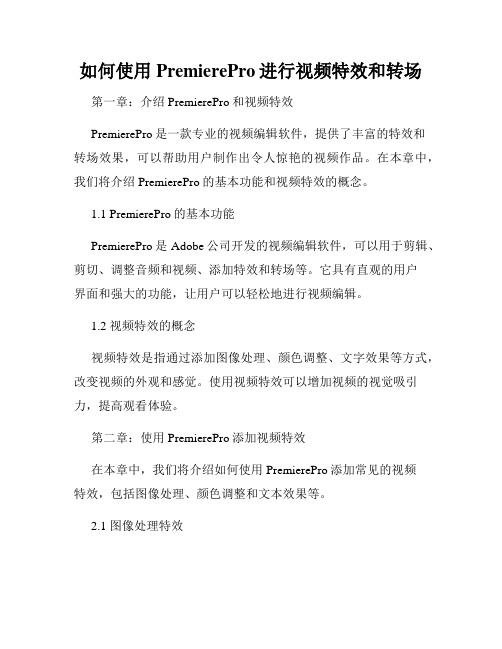
如何使用PremierePro进行视频特效和转场第一章:介绍PremierePro和视频特效PremierePro是一款专业的视频编辑软件,提供了丰富的特效和转场效果,可以帮助用户制作出令人惊艳的视频作品。
在本章中,我们将介绍PremierePro的基本功能和视频特效的概念。
1.1 PremierePro的基本功能PremierePro是Adobe公司开发的视频编辑软件,可以用于剪辑、剪切、调整音频和视频、添加特效和转场等。
它具有直观的用户界面和强大的功能,让用户可以轻松地进行视频编辑。
1.2 视频特效的概念视频特效是指通过添加图像处理、颜色调整、文字效果等方式,改变视频的外观和感觉。
使用视频特效可以增加视频的视觉吸引力,提高观看体验。
第二章:使用PremierePro添加视频特效在本章中,我们将介绍如何使用PremierePro添加常见的视频特效,包括图像处理、颜色调整和文本效果等。
2.1 图像处理特效PremierePro提供了多种图像处理特效,如模糊、锐化、边缘检测等。
用户可以通过调整特效的参数和使用遮罩工具,改变视频图像的外观。
2.2 颜色调整特效PremierePro提供了丰富的颜色调整特效,可以对视频的亮度、对比度、饱和度等进行调整。
用户可以通过调整特效的参数和使用色阶、色彩平衡工具,改变视频的色调和颜色。
2.3 文本效果PremierePro提供了多种文本效果,可以在视频中添加漂亮的标题和字幕。
用户可以选择不同的字体、样式和动画效果,使文本与视频内容更加契合。
第三章:使用PremierePro进行转场效果在本章中,我们将介绍如何使用PremierePro添加常见的转场效果,包括剪辑转场、过渡转场和动画转场等。
3.1 剪辑转场剪辑转场是指通过剪切视频片段的方式实现转场效果。
用户可以在剪辑界面中选择合适的转场点,将一个视频片段剪切成两个,并通过添加过渡效果来实现平滑的转场。
3.2 过渡转场过渡转场是指通过添加过渡效果实现平滑的转场效果。
制作专业级的视频转场效果 Adobe Premiere Pro技巧指南

制作专业级的视频转场效果:AdobePremiere Pro技巧指南视频转场效果是制作高质量视频的关键之一。
通过巧妙地运用转场效果,可以使视频更加流畅、有趣,引导观众的注意力,增强视觉冲击力。
在本篇文章中,我们将向您介绍一些在Adobe Premiere Pro软件中使用的技巧,帮助您制作出专业级的视频转场效果。
1. 剪辑效果剪辑转场效果是最基本的转场方式,通过简单地剪辑视频片段来实现。
在Premiere Pro中,你可以使用剪辑工具(C)来剪辑视频片段,控制每个片段的出现和消失时间。
不同的剪辑时长可以产生不同的视觉效果,例如快速剪辑可以营造紧张和充满活力的氛围,而慢速剪辑则可以传达出一种悠闲和宁静的感觉。
2. 溶解效果溶解效果是最常见的转场效果,通过渐变方式将一个片段的画面转换到下一个片段上。
在Premiere Pro中,你可以使用默认的溶解转场效果或者自定义过渡效果。
要使用溶解效果,只需在两个视频片段间插入转场,然后在“视频转场效果”选项中选择溶解效果即可。
通过调整转场的时长和速度,可以产生不同的效果。
3. 飞入效果飞入效果是一种使画面从一个方向滑入屏幕的过渡效果,常用于制作标题和字幕的过渡。
在Premiere Pro中,你可以使用关键帧技术来实现飞入效果。
首先选择一个视频片段或者标题,在“效果控制”面板中找到“位置”属性,并在特定的时间点设置关键帧。
然后调整关键帧的位置,使画面从屏幕的一侧滑入。
4. 翻转效果翻转效果是一种通过翻转画面来实现转场效果的技术。
在Premiere Pro中,你可以使用“水平翻转”或“垂直翻转”效果来创建翻转效果。
只需在两个视频片段之间插入转场,然后在“视频转场效果”选项中选择相应的翻转效果即可。
通过调整转场的时长和速度,可以制作出各种不同角度的翻转效果。
5. 缩放效果缩放效果是一种通过缩放画面来实现转场效果的技术。
在Premiere Pro中,你可以使用“缩放”或“缩放和移动”效果来实现缩放效果。
AdobePremiere中的视频转场与特效技巧

AdobePremiere中的视频转场与特效技巧Adobe Premiere是一款专业的视频编辑软件,它提供了丰富的视频转场与特效技巧,可以帮助用户在编辑过程中制作出高质量的视频作品。
本文将按照类别介绍Adobe Premiere中的视频转场与特效技巧,包括基础转场、图形转场、音乐转场以及特效技巧。
一、基础转场技巧在Adobe Premiere中,基础转场技巧是最常用的转场效果之一。
通过简单的设置,可以使得视频之间的切换更加流畅自然。
以下是几个常用的基础转场技巧:1. 淡入淡出:将视频的开头和结尾进行淡入淡出处理,使得画面过渡更加平滑,效果更加自然。
2. 溶解过渡:通过将一个画面渐渐消失,同时出现另一个画面,实现视频之间的过渡。
3. 快速切换:通过快速的切换画面,可以使得视频更加节奏感强烈,吸引观众的注意力。
二、图形转场技巧除了基础转场技巧外,Adobe Premiere还提供了丰富的图形转场技巧,可以将视频转场的效果更加炫酷。
以下是几个常用的图形转场技巧:1. 方形转场:通过使用方形形状的过渡效果,可以将视频画面进行分块切换,使得过渡更加有层次感。
2. 圆形转场:通过使用圆形形状的过渡效果,可以使得视频画面在圆形范围内渐渐消失或出现,效果更加独特。
3. 文字转场:通过在视频过渡的同时添加文字效果,可以提供更多信息,同时使得视频转场更加有趣。
三、音乐转场技巧音乐是视频中重要的一部分,通过合理运用音乐转场技巧,可以增强视频的艺术感和观赏性。
以下是几个常用的音乐转场技巧:1. 节奏转场:通过与音乐的节奏相匹配,进行视频画面的切换,可以增强节奏感,使得视频更具冲击力。
2. 混音转场:将两段不同音乐进行混音处理,使得过渡更加平滑,增加音乐的层次感。
3. 声音转场:通过对音频进行剪辑,使得音效过渡更加自然,与画面相呼应。
四、特效技巧除了转场技巧外,Adobe Premiere中还提供了丰富的特效技巧,可以使得视频更加生动有趣。
AdobePremiere中的视频转场和视觉效果技巧
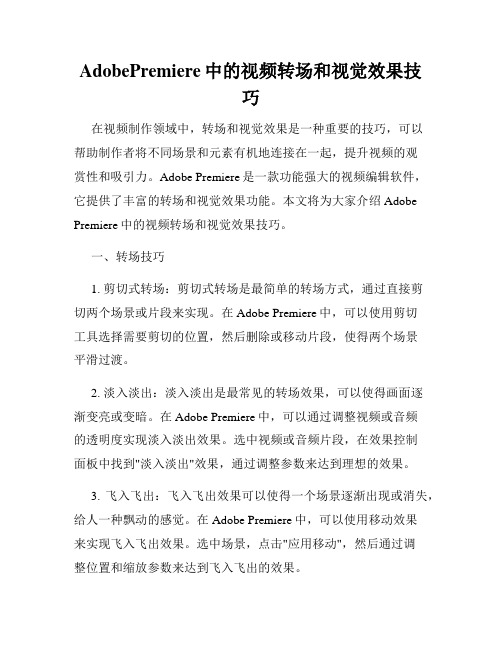
AdobePremiere中的视频转场和视觉效果技巧在视频制作领域中,转场和视觉效果是一种重要的技巧,可以帮助制作者将不同场景和元素有机地连接在一起,提升视频的观赏性和吸引力。
Adobe Premiere是一款功能强大的视频编辑软件,它提供了丰富的转场和视觉效果功能。
本文将为大家介绍Adobe Premiere中的视频转场和视觉效果技巧。
一、转场技巧1. 剪切式转场:剪切式转场是最简单的转场方式,通过直接剪切两个场景或片段来实现。
在Adobe Premiere中,可以使用剪切工具选择需要剪切的位置,然后删除或移动片段,使得两个场景平滑过渡。
2. 淡入淡出:淡入淡出是最常见的转场效果,可以使得画面逐渐变亮或变暗。
在Adobe Premiere中,可以通过调整视频或音频的透明度实现淡入淡出效果。
选中视频或音频片段,在效果控制面板中找到"淡入淡出"效果,通过调整参数来达到理想的效果。
3. 飞入飞出:飞入飞出效果可以使得一个场景逐渐出现或消失,给人一种飘动的感觉。
在Adobe Premiere中,可以使用移动效果来实现飞入飞出效果。
选中场景,点击"应用移动",然后通过调整位置和缩放参数来达到飞入飞出的效果。
4. 旋转和缩放:旋转和缩放效果可以给画面带来动感和层次感。
在Adobe Premiere中,可以使用旋转和缩放效果来实现。
选中视频片段,在应用效果中找到"旋转"和"缩放"效果,通过调整参数来达到理想的效果。
二、视觉效果技巧1. 颜色校正:颜色是视频中重要的元素之一,可以影响观众的情绪和感受。
在Adobe Premiere中,可以使用颜色校正工具来调整视频的亮度、对比度、饱和度等参数,从而达到理想的色彩效果。
可以通过选中视频片段,在效果控制面板中找到"颜色校正"效果,进行调整。
2. 文字和标题:文字和标题是视频中传递信息的重要方式,适当地使用文字和标题可以增加观众对视频的理解和吸引力。
快速转场效果 Adobe Premiere Pro的跳切和淡入淡出视频特效技巧
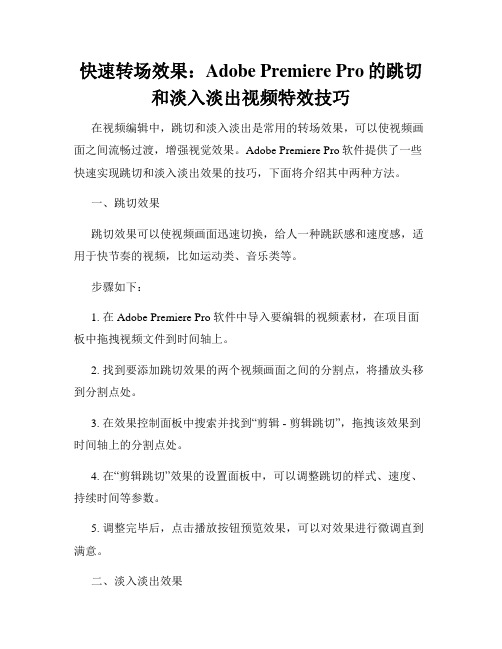
快速转场效果:Adobe Premiere Pro的跳切和淡入淡出视频特效技巧在视频编辑中,跳切和淡入淡出是常用的转场效果,可以使视频画面之间流畅过渡,增强视觉效果。
Adobe Premiere Pro软件提供了一些快速实现跳切和淡入淡出效果的技巧,下面将介绍其中两种方法。
一、跳切效果跳切效果可以使视频画面迅速切换,给人一种跳跃感和速度感,适用于快节奏的视频,比如运动类、音乐类等。
步骤如下:1. 在Adobe Premiere Pro软件中导入要编辑的视频素材,在项目面板中拖拽视频文件到时间轴上。
2. 找到要添加跳切效果的两个视频画面之间的分割点,将播放头移到分割点处。
3. 在效果控制面板中搜索并找到“剪辑 - 剪辑跳切”,拖拽该效果到时间轴上的分割点处。
4. 在“剪辑跳切”效果的设置面板中,可以调整跳切的样式、速度、持续时间等参数。
5. 调整完毕后,点击播放按钮预览效果,可以对效果进行微调直到满意。
二、淡入淡出效果淡入淡出效果可以使视频画面在过渡时渐隐渐现,给人一种柔和的效果,适用于剧情类、纪录片类等需要渐进式过渡的视频。
步骤如下:1. 在Adobe Premiere Pro软件中导入要编辑的视频素材,在项目面板中拖拽视频文件到时间轴上。
2. 找到要添加淡入淡出效果的视频画面的开头和结尾处,将播放头移到对应位置。
3. 在效果控制面板中搜索并找到“基本 - 渐变渐入”,拖拽该效果到时间轴上的对应位置。
4. 同样地,可以调整“渐变渐入”效果的参数,包括渐入的方向、持续时间等。
可以通过添加关键帧来控制渐变的速度和强度。
5. 对于淡入淡出效果,可以在时间轴上的视频画面上方添加黑色视频,然后通过调整不透明度来实现淡入淡出效果。
6. 调整完毕后,点击播放按钮预览效果,可以对效果进行微调直到满意。
总结:跳切和淡入淡出是Adobe Premiere Pro软件中常用的转场效果,能够为视频编辑增添动感和艺术感。
PremierePro转场效果与视频特效简介

PremierePro转场效果与视频特效简介Premiere Pro转场效果简介转场效果也称转场、切换、过渡,主要用于在影片中从前一个场景(以下称简A)转换到后一个场景(以下称简B)的过渡。
在Premiere Pro中,提供了10类共73种转场效果。
一、3D Motion(三维空间运动效果)1、Cube Spin(划入划出):B从A的左右、上下、对角、两边向中间扩展开而覆盖A。
2、Curtain(卷帘):A像窗帘一样打开而露出B。
3、Door(双开门):A像双开门的门一样,从中间向内打开而露出B。
4、Flip Over(百叶窗):A像百叶窗开启而露出B。
5、Fold Up(旋转折叠):A旋转180度并象折纸一样翻转,显示出B6、Spin(门切换):B从A的中央挤出。
7、Spin Away(旋转门):B绕A旋转而显示出来。
8、Swing In(单开门):A像单扇门打开而露出B。
9、Swing Out(单关门):B像单扇门关闭而覆盖A。
10、Tumble Away(翻页):像翻页一样翻开A而露出B。
二、Dissolve(溶解效果)1、Additive Dissolve(淡入淡出隐于白场):A透明度变小且色调变白直到消失,B透明度变大直到完全显示出来。
2、Cross Dissolve(淡入淡出隐于黑场):A透明度变小且色调变黑直到消失,B透明度变大直到完全显示出来。
3、Dither Dissolve(抖动融合):A不变,B以点阵的方式覆盖A。
4、Non-Additive Dissolve(反差融合):A、B同色调消溶突出反差,最终显示出B。
5、Random Lnvert(随机板块):A随机产生方块变成A的反色效果,再变成B。
三、Iris(分割效果)1、Iris Cross(十字分割):A从关键点处分为四块向4角散开,显示出B。
2、Iris Diamond(菱形分割):A从关键点以菱形方式散开,显示出B。
视频转场 揭秘Adobe Premiere Pro中的转场技巧
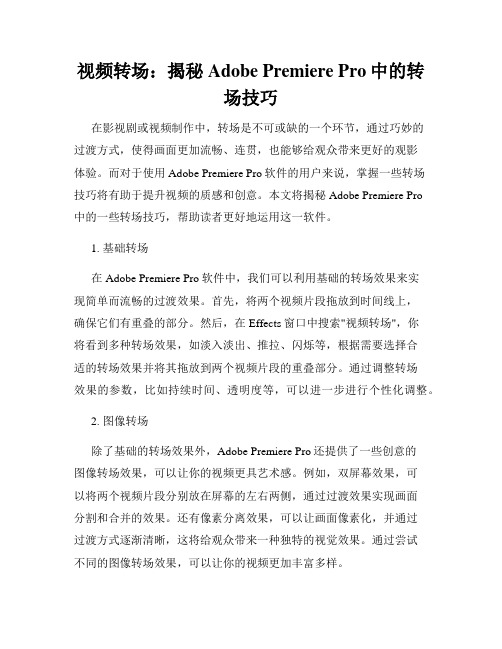
视频转场:揭秘Adobe Premiere Pro中的转场技巧在影视剧或视频制作中,转场是不可或缺的一个环节,通过巧妙的过渡方式,使得画面更加流畅、连贯,也能够给观众带来更好的观影体验。
而对于使用Adobe Premiere Pro软件的用户来说,掌握一些转场技巧将有助于提升视频的质感和创意。
本文将揭秘Adobe Premiere Pro中的一些转场技巧,帮助读者更好地运用这一软件。
1. 基础转场在Adobe Premiere Pro软件中,我们可以利用基础的转场效果来实现简单而流畅的过渡效果。
首先,将两个视频片段拖放到时间线上,确保它们有重叠的部分。
然后,在Effects窗口中搜索"视频转场",你将看到多种转场效果,如淡入淡出、推拉、闪烁等,根据需要选择合适的转场效果并将其拖放到两个视频片段的重叠部分。
通过调整转场效果的参数,比如持续时间、透明度等,可以进一步进行个性化调整。
2. 图像转场除了基础的转场效果外,Adobe Premiere Pro还提供了一些创意的图像转场效果,可以让你的视频更具艺术感。
例如,双屏幕效果,可以将两个视频片段分别放在屏幕的左右两侧,通过过渡效果实现画面分割和合并的效果。
还有像素分离效果,可以让画面像素化,并通过过渡方式逐渐清晰,这将给观众带来一种独特的视觉效果。
通过尝试不同的图像转场效果,可以让你的视频更加丰富多样。
3. 快速键实现转场要提高工作效率,掌握一些快速键是非常重要的。
在Adobe Premiere Pro中,通过使用快速键可以轻松实现转场效果的添加和编辑。
例如,按下Ctrl+D可以在两个视频片段的重叠部分添加默认的转场效果。
通过按下Ctrl+Shift+D,可以快速将当前转场效果应用到所有重叠部分。
而按下Ctrl+Z则可以撤销上一步的操作。
通过记住这些快速键,你可以更加高效地进行转场效果的操作。
4. 转场音效除了图像转场效果外,转场音效也是制作高质量视频的重要部分。
创意视频转场 Adobe Premiere Pro中的炫酷转场效果

创意视频转场:Adobe Premiere Pro中的炫酷转场效果Adobe Premiere Pro是一款强大的视频编辑软件,其丰富的转场效果能够为视频增添创意和动感。
本文将介绍几种在Adobe Premiere Pro中实现炫酷转场效果的技巧和方法。
1. 倒放转场倒放转场是一种非常简单而又炫酷的转场效果,通过将视频片段倒放播放来实现。
在Adobe Premiere Pro中,选择想要应用倒放转场的两个视频片段,将它们拖放到时间轴中的相邻位置。
然后,右键点击第二个视频片段,选择“速度/持续时间”,将速度设为-100%。
最后,在转场区域的中间位置,剪辑两个视频片段,以实现流畅的倒放转场效果。
2. 抖动转场抖动转场能够给视频增添一种震撼和动感的效果。
在Adobe Premiere Pro中,选择想要应用抖动转场的两个视频片段,将它们拖放到时间轴中的相邻位置。
然后,在转场区域的中间位置,添加一个“抖动”效果。
调整抖动效果的参数,如幅度、颤动频率和持续时间,以实现所需的效果。
3. 快速闪白快速闪白是一种常见的转场效果,能够给视频增加一种跃动感。
在Adobe Premiere Pro中,选择想要应用快速闪白转场的两个视频片段,将它们拖放到时间轴中的相邻位置。
然后,在转场区域的中间位置,添加一个“亮度和对比度”效果。
将亮度调整到最高点,并将持续时间设置为适当的数值,以实现快速闪白的效果。
4. 分割屏转场分割屏转场是一种创意十足的转场效果,通过将画面分割成多个部分展示不同内容。
在Adobe Premiere Pro中,选择想要应用分割屏转场的两个视频片段,将它们拖放到时间轴中的相邻位置。
然后,在转场区域的中间位置,添加一个“画面分割”效果。
调整分割屏的数量、位置和大小,以实现所需的效果。
5. 形状转场形状转场是一种创意十足的转场效果,通过使用不同的形状来实现过渡。
在Adobe Premiere Pro中,选择想要应用形状转场的两个视频片段,将它们拖放到时间轴中的相邻位置。
PremierePro视频特效与转场的制作方法

PremierePro视频特效与转场的制作方法PremierePro是一款用于视频编辑和制作的专业软件,其强大的特效和转场功能使得用户可以创建出各种令人印象深刻的视频效果。
本文将介绍使用PremierePro制作视频特效和转场的方法,并按照不同类别进行章节划分。
第一章:基础概念与操作在开始介绍制作视频特效和转场的具体方法之前,我们先来了解一些基础概念和操作技巧。
1.1 基础概念在PremierePro中,特效指的是可以应用于视频片段或整个视频的效果,例如颜色校正、模糊、旋转等。
而转场则是指用于连接两个不同片段或场景的过渡效果,例如淡入淡出、闪烁等。
1.2 操作技巧在PremierePro中,用户可以通过拖拽视频片段、调整时间轴、添加特效或转场等方式进行编辑。
同时,使用快捷键和面板操作可以提高工作效率。
第二章:视频特效的制作方法视频特效是制作一个视频的重要组成部分,下面我们将介绍几个常用的视频特效的制作方法。
2.1 颜色校正PremierePro提供了丰富的颜色校正工具,可以对视频的亮度、对比度、饱和度等进行调整。
用户可以通过调整曲线、使用色彩标定器等来实现精细调整。
2.2 模糊效果在某些情况下,用户可能希望对视频进行模糊处理,以达到特定的效果。
在PremierePro中,用户可以直接应用“高斯模糊”特效,并根据需要调整模糊程度。
2.3 文字效果PremierePro中的文字工具非常强大,用户可以选择不同的字体、大小和颜色,并添加各种动画效果,使文字在视频中展现出独特的效果。
第三章:视频转场的制作方法视频转场可以让视频片段之间过渡自然流畅,下面我们将介绍几种常见的视频转场效果的制作方法。
3.1 淡入淡出淡入淡出是最常用的视频转场效果之一,它可以使得视频片段从黑暗中逐渐显现,或者逐渐消失。
在PremierePro中,用户可以通过在视频片段的起始或末尾应用“淡入”或“淡出”效果来实现。
3.2 百叶窗效果百叶窗效果可以在视频片段之间添加一种格子状过渡效果,使得视频切换更加平滑。
Adobe Premiere Pro中的视频转场指南
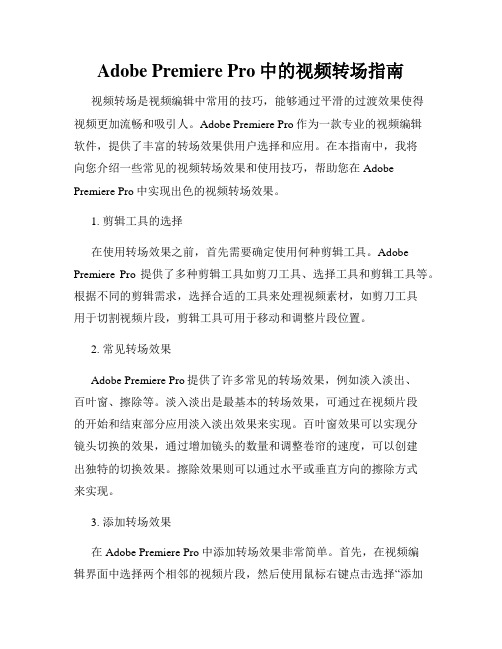
Adobe Premiere Pro中的视频转场指南视频转场是视频编辑中常用的技巧,能够通过平滑的过渡效果使得视频更加流畅和吸引人。
Adobe Premiere Pro作为一款专业的视频编辑软件,提供了丰富的转场效果供用户选择和应用。
在本指南中,我将向您介绍一些常见的视频转场效果和使用技巧,帮助您在Adobe Premiere Pro中实现出色的视频转场效果。
1. 剪辑工具的选择在使用转场效果之前,首先需要确定使用何种剪辑工具。
Adobe Premiere Pro提供了多种剪辑工具如剪刀工具、选择工具和剪辑工具等。
根据不同的剪辑需求,选择合适的工具来处理视频素材,如剪刀工具用于切割视频片段,剪辑工具可用于移动和调整片段位置。
2. 常见转场效果Adobe Premiere Pro提供了许多常见的转场效果,例如淡入淡出、百叶窗、擦除等。
淡入淡出是最基本的转场效果,可通过在视频片段的开始和结束部分应用淡入淡出效果来实现。
百叶窗效果可以实现分镜头切换的效果,通过增加镜头的数量和调整卷帘的速度,可以创建出独特的切换效果。
擦除效果则可以通过水平或垂直方向的擦除方式来实现。
3. 添加转场效果在Adobe Premiere Pro中添加转场效果非常简单。
首先,在视频编辑界面中选择两个相邻的视频片段,然后使用鼠标右键点击选择“添加转场效果”。
选择合适的转场效果后,将其拖动到片段交界处即可实现转场效果的应用。
如果想要调整转场效果的参数,可以双击转场效果在编辑器中进行自定义设置。
4. 转场效果的调整在添加转场效果后,可以对转场进行进一步的调整。
通过点击转场效果所在的视频片段,可以在“效果控制”界面中调整转场效果的持续时间和速度等参数。
此外,还可以通过在“效果控制”界面中选择“缩放帧大小”来调整转场效果的尺寸。
5. 使用效果控制面板在编辑视频转场时,Adobe Premiere Pro的效果控制面板是一个强大的工具。
通过选择应用转场效果的视频片段,然后点击“效果控制”面板,可以打开转场效果的设置界面。
PremierePro视频转场技巧与实践

PremierePro视频转场技巧与实践第一章:PremierePro介绍PremierePro是由Adobe公司开发的一款专业视频编辑软件,在电影、电视、广告等行业中广泛使用。
它提供了丰富的功能和工具,可以实现高品质视频编辑和制作。
第二章:视频转场的作用视频转场是指在视频剪辑中不同镜头之间的过渡效果。
它可以使电影或视频更加流畅、连贯,并增加观看的视觉吸引力。
不同的转场效果可以传达不同的情感、氛围和故事表达。
第三章:基础转场技巧1. 确定剪辑点:在使用转场效果之前,需要在时间轴上选择合适的剪辑点。
这可以通过观察视频内容,预判合适的过渡点,并将剪辑点设置在适当位置。
2. 基本转场效果:PremierePro提供了许多基本的转场效果,如淡入淡出、卷动、推拉等。
通过简单地拖放转场效果到剪辑点上即可实现基本转场效果。
第四章:高级转场技巧1. 时间重映射:PremierePro提供了时间重映射功能,可以在转场过程中改变画面速度,达到快速或慢动作效果。
通过调整时间重映射参数,可以实现流畅的转场效果。
2. 高级转场效果:除了基本转场效果,PremierePro还提供了许多高级的特殊效果,如风格化转场、粒子效果、光影效果等。
这些效果可以为视频增添独特而有趣的视觉效果。
第五章:效果叠加与调整1. 调整转场时长:你可以调整转场效果的时长,以适应视频的需要。
通过拖动转场效果的边缘,你可以延长或缩短转场效果的持续时间。
2. 叠加转场效果:在某些情况下,你可能需要在一个剪辑点上叠加多个转场效果以达到特殊的效果。
通过复制和粘贴转场效果,你可以在一个剪辑点上叠加多个效果。
第六章:转场实践技巧1. 效果衔接:在使用转场效果时,需要注意前后镜头的衔接。
确保转场不会造成画面的突兀感,可以使用颜色校正和音频过渡等技巧来平滑过渡。
2. 转场意义:在选择转场效果时,要考虑其对故事表达的意义。
不同的转场效果可以传达不同的情感和故事元素,选择与剧情相符的转场效果能够加强故事的表达效果。
- 1、下载文档前请自行甄别文档内容的完整性,平台不提供额外的编辑、内容补充、找答案等附加服务。
- 2、"仅部分预览"的文档,不可在线预览部分如存在完整性等问题,可反馈申请退款(可完整预览的文档不适用该条件!)。
- 3、如文档侵犯您的权益,请联系客服反馈,我们会尽快为您处理(人工客服工作时间:9:00-18:30)。
9、Pinwheel(风车):B以风车旋转方式覆盖A。
10、Radial Wipe(辐射擦除):B从屏幕四角中一角扇形(辐Байду номын сангаас)进入将A覆盖。
11、Random Blocks(随机块状):B以随机小方块显现在A之上。
12、Random Wipe(随机擦除):B以随机小方块从上至下或从左中显现在A之上。
5、Push(推出):B向上下左右四个方向,将A推出屏幕从而占据整个图面。wk
6、Slash Slide(自由线滑动):B以条状自由线的形式滑入A,最终覆盖A。B
7、Slide(滑行):B以幻灯片的形式将A推出屏幕。GCl,
8、Sliding Bands(滑动修饰):B以百叶窗形式通过很多垂直线条的翻转而显示出来。
17、Zip-Zag Blocks(Z字形波纹块):B沿Z字形扫过A。
十、Zoom(缩放效果)
1.Cross Zoom(推拉缩放):先A推出,再将B拉入屏幕。
2.Zoom(缩放):B从指定位置放大显示出来。
3.Zoom Boxes(分割特技):B从指定的多个方块位置放大显示出来。
4.Zoom Trails(缩放跟踪):A在关键点处以多个图像重叠的方式缩小显示出B。
四、Map(映射效果)
1、Channel Map(通道映射):A与B的色通道相叠加,A色值逐渐变小,最终显示出B。
2、Luminance Map(色彩映射):A与B的色彩相混合,A色彩逐渐变小,最终显示出B。
五、Page Peel(翻页效果)
1、Center Peel(中心剥落):从A的中心分割成四块,同时向各自的对角卷起露出B。
4.Extract(提取)
5.Levels(灰度级)
6.Posterize(色调分离)
7.ProcAmp(Processing Amplifier 视频调节特效)
二、Blur & Sharpen (虚化/模糊和锐化)
1.Anti-alias(抗锯齿)
2.Camera Blur(镜头模糊)
2、Cross Dissolve(淡入淡出隐于黑场):A透明度变小且色调变黑直到消失,B透明度变大直到完全显示出来。
3、Dither Dissolve(抖动融合):A不变,B以点阵的方式覆盖A。
4、Non-Additive Dissolve(反差融合):A、B同色调消溶突出反差,最终显示出B。
1.Direct(直接转换):A直接变B)
2.Displace(置换转换):A的RGB通道被B的相同替换。
3.Image Mask(图像遮罩):类似Premiere 6.5中的遮罩效果的应用。
4.Take(获取):B直接插入A,这种切换没有过渡过程。
5.Texturize(纹理):A作为一张纹理贴图映射给B,从而造成极大的视觉反差。
六、Noise(噪点)
1.Median(平均)
七、Perspective(透视)
1.Basic 3D(基本3D)
2.Bevel Alpha(斜角Alpha)
3.Bevel Edge(斜角边缘)
4.Drop Shadow(阴影)
八、Pixelate(像素化)
1.Crystallize(结晶化)
三、Channel(通道)
1.Blend(混合)
2.Invert(反转)
四、Distort(扭曲)
1.Bend(弯曲)
2.Corner Pin(角变形)
3.Lens Distortion(透镜变形)
4.Mirror(镜像)
5.Pinch(收缩)
6.Polar Coordinates(极坐标)
4、Iris Round(圆形分割):A从关键点以圆形扩散开,显示出B。
5、Iris Shapes(平面分割):B以不同数量的菱形、矩形、椭圆形散开,最后覆盖A。
6、Iris Square(方形分割):B从关键点以矩形扩散,最后覆盖A。
7、Iris Star(星形分割):B从关键点以星形扩散,最后覆盖A。
7、Spin Away(旋转门):B绕A旋转而显示出来。
8、Swing In(单开门):A像单扇门打开而露出B。
9、Swing Out(单关门):B像单扇门关闭而覆盖A。
10、Tumble Away(翻页):像翻页一样翻开A而露出B。
二、Dissolve(溶解效果)
1、Additive Dissolve(淡入淡出隐于白场):A透明度变小且色调变白直到消失,B透明度变大直到完全显示出来。
9、Sliding Boxes(滑动盒子):类似滑动修饰,只是垂直部分是块状。
10、Split(分开):将A由中间向两边推开而显示出B。
11、Swap(交换):B从A的后方向前翻转而覆盖A。
12、Swirl(涡旋):B被分成多个方块从A的中心旋转并放大显示出来,最后覆盖A。
七、Special Effects(特殊形态效果)
2.Facet(面)
3.Pointillize(点化)
九、Render(渲染)
1. Lens Flare(透镜光晕)
2. Lighting(闪电)
3. Ramp(渐变)
十、
1.Stylize(风格化)
2.Color Emboss(彩色浮雕)
3.Emboss(浮雕)
4.Find Edge(查找边缘/描边)
十二、Transform(变换)
1、Camera View(摄像机视图)
2、Clip(裁剪)
3、Crop(修剪)
4、Horizontal Flip(水平翻转)
5、Horizontal Hold(水平同步)
6、Roll(滚屏)
7、Vertical Flip(垂直翻转)
8、Vertical Hold(垂直同步)
3、Checker Wipe(检测器擦除):B以棋盘将A逐步擦除。
4、Checker Board(检测器面板):B变成若干小方块从不同方向将A覆盖。
5、Clock Wipe(时钟擦除):A以钟表的方式消失。
6、Gradient Wipe(梯度擦除):用1个已定或自选的灰色图作渐变对象。
7、Inser(插入):B从A的四角中的一角斜着插入。
4、Stretch In(伸展进入):A逐渐淡出,B以缩小的方式进入画面。
5、Stretch Over(伸展覆盖):B从画面中心横向伸展,直到覆盖A。
九、Wipe(擦除效果)
1、Band Wipe(带状擦除):B以条形交叉擦除的方式使A消失。
2、Barn Doors(双侧推门):A用开门或关门的方式显露出B。
13、Spiral Boxes(螺旋形盒子):A以罗圈形式消失而显示出B。
14、Wenetian Blinds(百叶窗暗淡):B从上至下或从左至右以百叶窗形式显现。
15、Wedge Wipe(楔形擦除):B从屏幕中心,象扇子一样打开而覆盖A。
16、Wipe(擦除):B从屏幕一边开始,逐渐扫过A。
Premiere Pro转场效果简介
转场效果也称转场、切换、过渡,主要用于在影片中从前一个场景(以下称简A)转换到后一个场景(以下称简B)的过渡。在Premiere Pro中,提供了10类共73种转场效果。
一、3D Motion(三维空间运动效果)
1、Cube Spin(划入划出):B从A的左右、上下、对角、两边向中间扩展开而覆盖A。
6.Three-D(三色调映射):A中的红、蓝色映射到B中,主要用于烘托气氛。
八、Stretch(伸展效果)
1、Cross Stretch(交叉伸展):B从上下左右中的一个方向将A挤出屏幕。
2、Funnel(漏斗):A从上下左右其中一点象沙漏形一样被吸入而露出B。
3、Stretch(伸展):B从屏幕的一边伸展进来,最终覆盖A。
7.Ripple(涟猗)
8.Shear(扭曲)
9.Spherize(球形化)
10.Transform(变形)
11.Twirl(漩涡)
12.Wave(波浪)
13.ZigZag(Z字形曲折)
五、Image Control(图像控制)
1.Black & White(黑白特效)
2.Color Blance(HLS)(颜色平衡)
Premiere Pro视频特效简介
video effects 视频特效/滤镜
一、Adjust(调整)
1.Brightness & Contrast Setting (亮度和对比度)
2.Channel Mixer (通道混合)
3.Convolution Kernel(卷积积分,用来调整亮度的特效)
六、Slide(滑动效果)
1、Band Slide(条状滑动):B以条状形式从两侧插入,最终覆盖A。
2、Center Merge(中心混合):A分为四块向中心缩小,最终显示出B。
3、Center split(中心分开):A分为四块向四角缩小,最终显示出B
4、Multi Spin(复合旋转):B以一个任意的矩形不断旋转放大,最终覆盖A。r
5、Mosaic(马赛克)
6、Replicate(复制)
7、Solarize(曝光)
8、Strobe Light(频闪)
9、Texturize(纹理化)
10、Tiles(瓷砖)
11、Wind(风)
十一、Time(时间)
